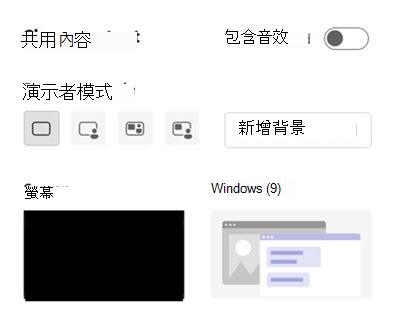在 Microsoft Teams 免費版中共享您的屏幕
在 Microsoft Teams 免費版中,您可以使用螢幕共用來演示家人、朋友和社群並與之共同作業。 參與者可以選取、編輯或變更其共用畫面。
會議或通話中的螢幕共用
-
在畫面底部,選取
-
選取 共用
-
如果您想要共用音訊,請選擇 「音訊」 ,然後選取 「共用螢幕
-
您可以從下列各項中選擇:
-
共用相片
-
共用視訊
-
共用螢幕
-
附註: 移動設備沒有給予或接管控制權的選項。
停止分享
若要停止共用螢幕,請選取 [停止共用]。
會議或通話中的螢幕共用
-
選取 共用
-
若要從裝置共用聲音,請選取 [包含聲音]。
-
選擇 添加背景 以顯示選項選擇。
-
從四種不同的佈局中進行選擇:
-
僅限內容
-
出色的
-
並排
-
記者
-
-
選取 [螢幕 ] 或 [視窗] 以開始簡報。
-
當您完成簡報時,選取簡報者工具列上的 [停止共用 ]。
給予或控制權
將控制權交給其他會議參與者,以協助您的簡報或分享他們自己的示範。
授與控制權
-
選取 共用
-
從簡報者工具列選取 授與控制 權。
-
選擇您想要控制的人。 團隊將向他們發送通知。
-
選取 [ 收回] 以將控制權交還給您。
警告: 僅將應用程式的控制權授予您信任的個人。 具有控制權的人可以發出可能影響您的系統或其他應用程式的命令。
取得控制權
-
若要在其他人共用時控制,請選取 [ 控制權]。
-
共享者將批准或拒絕您的請求。 一旦獲得批准,您就可以在共享時進行選擇、編輯和其他修改。
-
若要停止共用,請選取 [釋放控制]。
停止共享

若要停止共用螢幕,請移至螢幕頂端的簡報者工具列,然後選取 [停止共用]。
相關主題
在 Microsoft Teams 免費版中開會期間我可以做什麼? - Microsoft 支援服務
與我們連絡
如需更多協助,請連絡客戶支援或在 Microsoft Teams 社群詢問問題。




![[視訊通話] 按鈕](/images/zh-tw/70201193-9119-413e-b485-05bc56fc2836)